Page 1
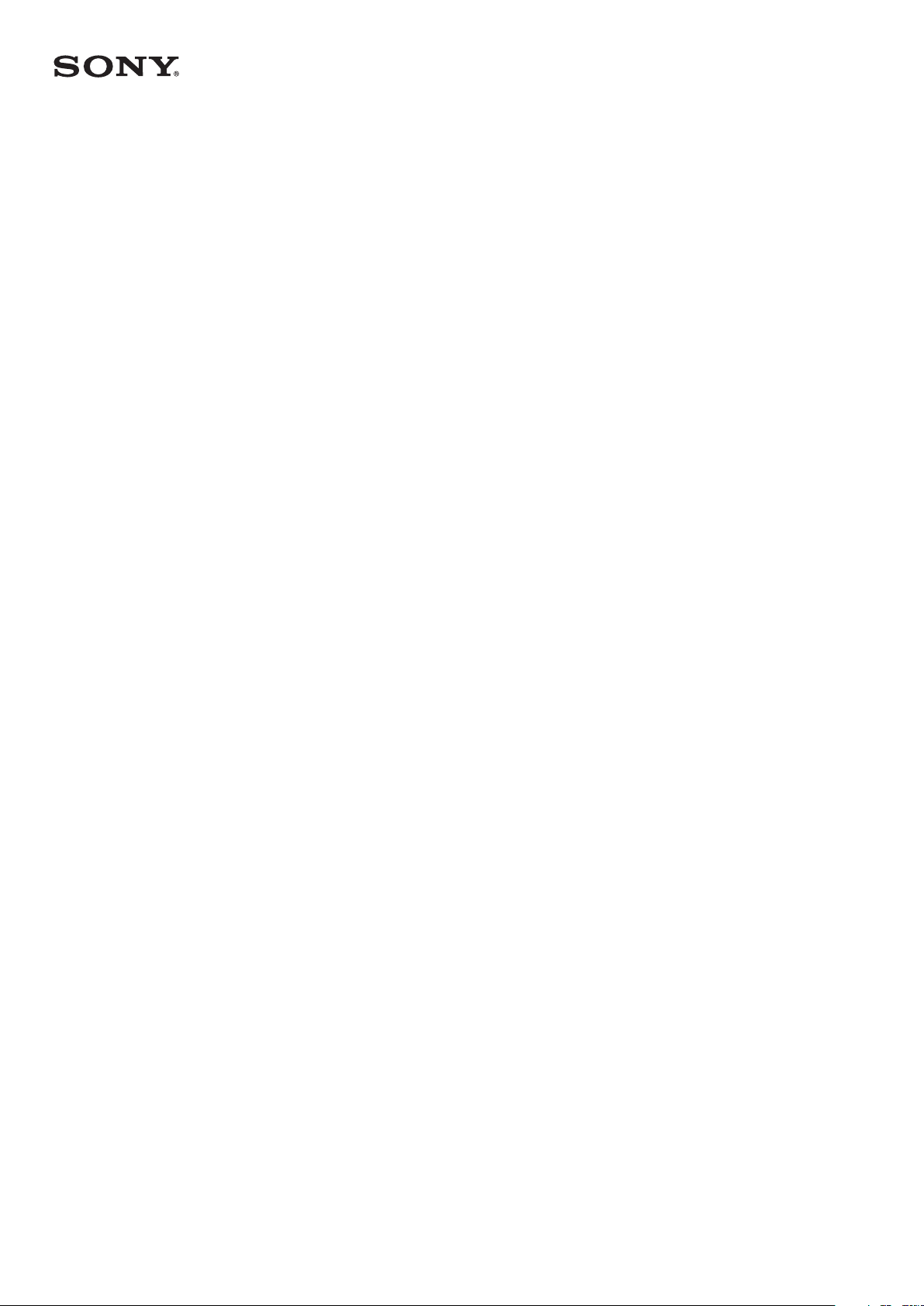
Dépannage
Xperia Touch
Page 2

Table des matières
Je ne vois pas d’image, mais j’entends le son............................. 3
L’écran projeté est flou ou dicile à lire.......................................3
L’écran tactile ne fonctionne pas correctement...........................4
Impossible de recharger l’appareil............................................... 4
Mon appareil redémarre lorsque je l’éteins................................. 4
L’option Commande gestuelle ne fonctionne pas....................... 5
Le premier écran apparaît à l’envers............................................ 5
L’écran est trop sombre lorsque l’appareil n’est pas branché..... 5
L’écran de l’appareil photo apparaît à l’envers............................ 5
2
Page 3

Je ne vois pas d’image, mais
j’entends le son
Si votre Xperia Touch arrête brusquement de projeter une image ou une vidéo
alors que vous entendez toujours le son, il est possible que l’appareil ait trop
chaué. En eet, le Xperia Touch est conçu pour arrêter de diuser l’image dès
qu’il atteint une certaine température.
Essayez d’appliquer ces méthodes l’une après l’autre. Vérifiez si le problème est
résolu avant de passer à la méthode suivante.
• Vérifiez si vous entendez bien le ventilateur tourner. Si le ventilateur ne fonctionne
pas, contactez votre revendeur ou un partenaire réparateur Sony Mobile.
Avant d’apporter l’appareil en réparation, sauvegardez toutes les données pour éviter tout
risque de perte. Il est possible que les données stockées sur l’appareil soient supprimées
pendant la procédure. N’oubliez pas de vous munir des documents appropriés, par exemple
la preuve d’achat et la carte de garantie. Les documents requis peuvent varier en fonction
du marché, du pays ou de la région où vous vous trouvez.
• La surchaue peut être due à l’accumulation de poussière et d’autres particules
dans le boîtier grillagé du Xperia Touch. Aspirez le boîtier depuis l’extérieur avec un
embout en forme de brosse souple.
L’écran projeté est flou ou dicile à
lire
La qualité de l’écran projeté dépend de l’environnement dans lequel il est utilisé,
notamment l’éclairage et les propriétés de la surface de projection.
• Ne placez pas l’appareil et ne projetez pas l’écran en plein soleil ni sous une forte
lumière fluorescente. Ces conditions peuvent, en eet, altérer les images projetées
et gêner la fonctionnalité de l’écran tactile.
• Ne projetez pas l’image sur une surface brillante, comme un mur ou le dessus
d’une table en verre ou en métal.
• Vérifiez que la fenêtre de projection est propre et que vous avez bien retiré le film
de protection prévu pour protéger la fenêtre de projection pendant l’expédition.
• Si vous projetez l’image sur un mur, assurez-vous qu’il n’y a pas d’obstacle entre le
capteur pour autofocus laser et la surface de projection. Le capteur pour autofocus
laser est situé sur le panneau inférieur de l’appareil.
• Si vous déplacez l’appareil pendant la projection, vérifiez que celle-ci s’arrête
temporairement pour permettre à l’appareil de refaire la mise au point après avoir
été déplacé. Pour arrêter la projection, soulevez légèrement l’appareil lorsque vous
le déplacez. Vous pouvez également appuyer brièvement sur la touche Marche/
Arrêt pour désactiver l’écran le temps de déplacer l’appareil, puis réactiver l’écran.
• Faites la mise au point de l’appareil manuellement.
Pour faire la mise au point manuellement
1 Touchez
2 Touchez Réglages de mise au point.
3 Assurez-vous que l’option Autofocus est désactivée en touchant le curseur
correspondant.
4 Pour régler la mise au point, touchez
5 Touchez Enregistrer.
6 Pour annuler les réglages, touchez Annuler.
.
ou .
Pour réinitialiser les paramètres d’usine pour la mise au point, activez la fonction Autofocus.
• Si vous projetez l’image sur une surface irrégulière, réglez l’appareil afin de corriger
la distorsion.
3
Page 4

Pour corriger la distorsion de l’image
1 Touchez .
2 Touchez Correction de trapèze (keystone).
3 Pour régler l’écran projeté, utilisez les icônes de trapèze.
4 Touchez Enregistrer.
5 Pour annuler les réglages, touchez Annuler.
L’écran tactile ne fonctionne pas
correctement
• Assurez-vous qu’aucun obstacle ne gêne le capteur. Si, par exemple, votre manche
ou un objet situé sur la surface de projection est détecté par le capteur, l’écran
tactile risque de ne pas fonctionner correctement.
• Nettoyez le capteur infrarouge pour être sûr que le passage de la lumière n’est pas
bloqué par la présence de poussière, de saleté ou de tout autre obstacle.
• Pour exploiter toutes les fonctionnalités de votre écran tactile, projetez l’écran sur
une table ou sur une autre surface horizontale. Pour interagir avec l’écran en cours
de projection murale, placez l’appareil directement contre la surface verticale. Si
l’appareil est trop éloigné du mur et que l’écran ne reconnaît pas l’élément que
vous avez cherché à activer, vous pouvez utiliser une souris Bluetooth® afin
d’interagir avec l’écran.
• La fonctionnalité de l’écran tactile est conditionnée par l’orientation ou l’angle de
votre doigt lorsque vous touchez l’écran. Changez d’orientation ou d’angle pour
trouver la combinaison la plus ecace.
• Pour des performances optimales, évitez de toucher l’écran tactile avec un bijou,
par exemple, ou de faux ongles ou alors si vous portez du vernis à ongles foncé.
• Pour les opérations tactiles qui se font avec deux doigts, veillez à espacer
susamment les doigts. Ne croisez pas les doigts et ne les serrez pas l’un contre
l’autre.
• La présence d’une source lumineuse émettant de la lumière infrarouge à proximité
de l’écran tactile peut gêner la fonctionnalité de ce dernier. Tenez l’autre source
lumineuse infrarouge à distance ou éteignez-la.
Impossible de recharger l’appareil
• Utilisez systématiquement le chargeur USB Type-C fourni lorsque vous branchez
l’appareil sur une prise électrique.
• Branchez systématiquement le chargeur USB Type-C sur une prise électrique
standard.
• Si la batterie est épuisée, il peut s’écouler jusqu’à 30 minutes avant que votre
appareil ne réagisse au chargement. Pendant ce laps de temps, le voyant d’état de
la batterie et l’écran peuvent rester noirs.
Mon appareil redémarre lorsque je
l’éteins
• Touchez uniquement le bouton Éteindre pour arrêter l’appareil. Si vous appuyez
longuement sur Éteindre, l’appareil redémarre en Mode sans échec.
4
Page 5

L’option Commande gestuelle ne
fonctionne pas
L’option Commande gestuelle n’est disponible que pour certaines des applications et
fonctions Android.
• Assurez-vous que le mode Android de votre appareil est activé. L’option
Commande gestuelle n’est pas prise en charge lorsque vous projetez l’image par
HDMI à partir d’une source externe.
• Vérifiez que la lumière est susante pour que l’option Commande gestuelle
fonctionne correctement. La caméra ne pourra pas détecter votre main si la pièce
est trop sombre.
• Lorsque vous faites certains gestes uniquement avec vos doigts, gardez le reste de
la main immobile. Consultez le guide de l’utilisateur pour en savoir plus sur
l’utilisation de l’option Commande gestuelle.
Le premier écran apparaît à l’envers
• Lorsque l’appareil est mis en marche en mode de projection murale, il est possible
que le premier écran soit projeté à l’envers. Ce problème est temporaire. L’Écran
d'accueil sera ensuite projeté dans le bon sens.
L’écran est trop sombre lorsque
l’appareil n’est pas branché
• Les performances de certaines fonctions, comme la luminosité de l’écran, sont
altérées lorsque vous débranchez l’appareil de la prise. La batterie intégrée
rechargeable est principalement conçue pour vous permettre de déplacer le
projecteur, avant de rebrancher le câble. Pour des performances optimales, laissez
l’appareil branché sur une prise.
L’écran de l’appareil photo apparaît à
l’envers
• Si vous passez d’une projection murale à une projection sur table lorsque vous
utilisez l’appareil photo, l’écran apparaît à l’envers. Démarrez toujours l’appareil
photo, ou une application qui l’utilise, dans le mode de projection voulu.
5
